
İçerik
- Eksik Spotify Günlük Mix'leri
- Spotify Çalışmıyor mu?
- Spotify Akış Sorunları Nasıl Onarılır
- Spotify Bağlantı Sorunları Nasıl Onarılır
- Spotify Paylaşılan Hesap Sorunları Nasıl Giderilir
- Spotify Kekemelik Nasıl Onarılır
- Spotify Ses Yok Sorunları Nasıl Onarılır
- Spotify Parolası Nasıl Sıfırlanır
- Spotify'da Yanlış Facebook Hesabı
- Silinmiş Spotify Çalma Listeleri Nasıl Kurtarılır
- Spotify Çevrimdışı Cihazlarını Kaldır
Bu kılavuz, müziğinizin daha hızlı keyfini çıkarabilmeniz için yaygın Spotify sorunlarını nasıl çözeceğinizi gösterecek. Spotify hatalarınız için bir düzeltme bulmak için Spotify desteğiyle iletişime geçebilirsiniz, ancak kendi başınıza işlem yapmak genellikle daha hızlıdır.
"Spotify Günlük Karmaları kaldırıldı mı?" Twitter'da patlıyor. Yapamazsan Spotify'da Günlük Mix'leri çal Ekim 2019'da yalnız değilsiniz. Günlük Mix'ler çoğu kullanıcı için tamamen eksiktir. Bu sorun Eylül ayı sonlarında başladı ve devam ediyor. Spotify, kullanıcılardan konuyu oylamalarını istiyor, ancak geri yükleme için bir zaman çizelgesi yok.
"Spotify çalışmıyor mu" veya "Neden hep aynı Spotify sorunlarım var?" Diye merak ediyorsanız bu, müzik hizmetinizden biraz tatmin olmak için kullanmanız gereken rehberdir.
Spotify premium hesabı için ayda 9,99 $ ödeyin veya Spotify'ı ücretsiz kullanın, Spotify'ı dinlemeye geri dönebilmeniz için sorunu çözmenize yardımcı olabiliriz.
Can sıkıcı Spotify sorunlarını ve can sıkıcı Spotify hata kodlarını ele alacak ve PC, Mac, iPhone, Android ve PS4'teki sorunları çözmenize yardımcı olacağız.

Spotify sorunlarını dakikalar içinde nasıl çözeceğinizi öğrenin. Denys Prykhodov / Shutterstock.com
Normalde Spotify'ı tüm kullanıcılar için uzun süre kapalı görmeyiz, ancak her gün küçük kullanıcı gruplarından şikayetler duymak oldukça yaygındır. Bazı Spotify sorunları ve hataları, diğer uygulamalar ve programlar İnternete sorunsuz bir şekilde bağlanabildiğinde bile müzik dinleyememenizi sağlar.
Müziğinize geri dönmeye çalışmanız gereken bu sorunlar için Spotify sorunları ve düzeltmelerinden oluşan bir koleksiyona göz atacağız.
Eksik Spotify Günlük Mix'leri
@Spotify günlük mix'lerim nerede ?! # 3 olanıma girmek üzereydim ve şimdi bulamıyorum pic.twitter.com/LRqgqRliLL
- Säna Amira (@aanasmira) 1 Ekim 2019
Spotify'daki Günlük Karışımlar Ekim 2019'da eksik. Bu, ikinci günkü yaygın bir sorundur. Spotify Topluluk Forumlarında sorunla ilgili bir başlık var.
Hiç de değil, sizi Günlük Mix'lerinizle yeniden bir araya getireceğiz! Sadece kontrol etmek için, uygulamayı yeniden yüklemeyi denediniz mi? / K
- SpotifyCares (@SpotifyCares) 1 Ekim 2019
Spotify Cares, uygulamanın yeniden yüklenmesini önerir. Başka bir Tweette destek ekibi oturumu kapatmayı, yeniden başlatmayı ve tekrar oturum açmayı önerir. Kullanıcılar başarıyı bildirmez ve Spotify Cares bir DM ister.
Anladım! Biz konuşurken, en iyi teknoloji ekibimiz davaya bakıyor. Umarım yakında bir düzeltme yapacağız ve Günlük Mix'lerinizin keyfini tekrar çıkarabilirsiniz. Bizimle kaldığınız için teşekkürler / K
- SpotifyCares (@SpotifyCares) 1 Ekim 2019
Spotify, Salı öğleden sonra, geliştiricilerin bunu araştırdığını söylüyor.
Spotify Çalışmıyor mu?
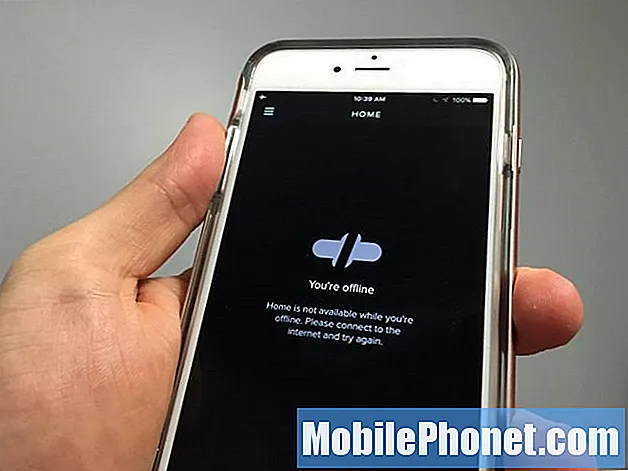
Spotify çalışmıyor mu?
İnsanların Spotify'ın kapalı olup olmadığını sorduğunu, çünkü hizmetin müzik yayını yapmayacağını veya "Çevrimdışısınız" hatasını gördüklerini düzenli olarak görüyoruz. Kullanıcılardan Spotify'ın çalışıp çalışmadığını sormasını isteyen yaygın sorunlar;
- Akış sorunları
- Giriş sorunları
- Web sitesi sorunları
Spotify'ın kapalı olup olmadığını görmek için gidilecek en iyi yer DownDetector'tır. Bu hizmet, kullanıcının bildirdiği Spotify sorunlarını izler ve hizmetin kapalı olup olmadığını veya yalnızca siz olup olmadığını bilmenize yardımcı olur.
Kontrol edilecek başka bir yer de resmi SpotifyStatus Twitter hesabıdır. Hizmetle ilgili sorunlar ve sorunlar olduğunda bu hesap tweet atacaktır.
Bir şeyler uyumsuz. Şu anda araştırıyoruz ve sizi burada bilgilendirmeye devam edeceğiz!
- Spotify Durumu (@SpotifyStatus) 13 Haziran 2019
Sistem genelindeki sorunlar oldukça nadirdir, bu nedenle hesabınızda, cihazınızda veya deneyiminize özel olarak bir Spotify sorununuz olması, Spotify'ın tamamen çalışmadığından daha olasıdır.
Spotify Akış Sorunları Nasıl Onarılır
Spotify akış sorunları, müziğinizin keyfini çıkarmanıza engel oluyorsa, sorunları çözmek için kendi başınıza bazı adımlar atabilirsiniz.
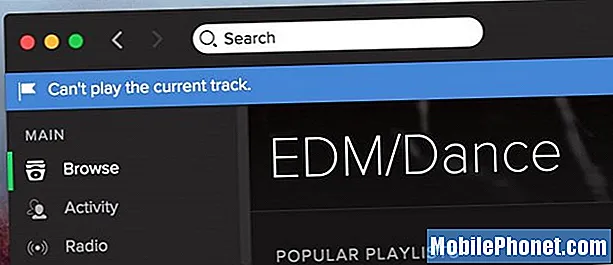
Spotify yayın sorunları ve hataları nasıl düzeltilir?
Çoğu durumda bu Spotify akış hataları, ev ağınızla veya cihazınızla ilgili bir sorun oluşturur. Bazen İnternet'e açık bir şekilde bağlandığınızda Spotify'da "Geçerli parçayı çalamıyorum" hatasını görürsünüz ve diğer zamanlarda "Çevrimdışısınız" durumunda kalırsınız.
- Cihazınızda Uçak modunu açın 30 saniye bekleyin ve ardından kapatın.
- İPhone, Android, Smart TV, Oyun Konsolunuzu yeniden başlatın veya Spotify'ı yayınlamak için kullandığınız cihaz.
- Yönlendiricinizi yeniden başlatın. Kablosuz yönlendiricinizi 60 saniye süreyle güç kaynağından çıkarıp tekrar takın.
- Modeminizi Yeniden Başlatın. Modemi İnternet şirketinizden 30 ila 60 saniye arasında çıkarın.
- WiFi Yönlendiricinin Konumunu Kontrol Edin. Yönlendiriciniz bir şeyin arkasına gizlenmişse, onu daha yüksek bir yere taşıyın ve öğelerin arkasından çıkarın.
Bunların hiçbiri sorununuzu çözmezse, o cihazda diğer web hizmetlerini kullanabildiğinizden emin olmalısınız. Çalışıp çalışmadığını görmek için modeminizden bir Ethernet kablosunu bir bilgisayara bağlamayı denemeniz gerekebilir. Destek için yerel kablo şirketinizle de iletişime geçebilirsiniz.
Yönlendiricinizi Spotify için yapılandırmak için bu kılavuzu kullanabilirsiniz. Evde buna sık sık ihtiyaç duymayız, ancak işteyseniz BT departmanınızdan Spotify'ı yayınlamanıza izin vermek için bazı ayarları değiştirmesini istemeniz gerekebilir.
Spotify Bağlantı Sorunları Nasıl Onarılır
Spotify'a hiç bağlanamıyorsanız, tekrar çevrimiçi olmak ve akış yapmak için bu hileleri kullanabilirsiniz. Bunlar, diğer uygulamaları kullanmaya ve web sitelerini ziyaret etmeye devam edebiliyorsanız en iyi sonucu verir.

Yaygın Spotify bağlantı sorunlarını nasıl çözeceğinizi öğrenin.
İPhone, iPad veya Android'inizdeyseniz, hücresel veride akış yapıp yapamayacağınızı görmek için önce WiFi'yi kapatmayı denemelisiniz. Bu, sorunu daraltmaya yardımcı olacaktır.
Ayrıca cihazınızdaki Spotify uygulamasını kapatmaya zorlayabilir ve yeniden başlatabilirsiniz. Bu başarısız olursa, bilgisayarınızı veya cihazınızı yeniden başlatın. Spotify uygulamasını kullanıyorsanız, oturumu kapatıp tekrar açmanız ve hatta uygulamayı kaldırıp yeniden yüklemeyi denemeniz gerekebilir.
Spotify Paylaşılan Hesap Sorunları Nasıl Giderilir
Bir Spotify hesabını evinizdeki başka bir kişiyle paylaşırsanız, müzik çalarsanız diğer kullanıcının oynamasını durduracağına dair bir mesaj görebilirsiniz.
Bu, içinde olmak için sinir bozucu bir pozisyondur, ancak ayda 5 dolar daha fazla harcamaya istekliysen, bunu bir aile hesabına kaydolarak çözebilirsin. Ayda 14,99 ABD doları karşılığında her birinizin kendi Spotify hesabınız olabilir, böylece ayrı çalma listelerine sahip olursunuz ve aynı anda dinleyebilirsiniz.
Spotify Kekemelik Nasıl Onarılır
Bazen müzik dinlerken Spotify kekeleyerek herhangi bir şeyi dinlemeyi acıya dönüştürür. Bu neredeyse hiç çalışmamaktan daha kötü çünkü neredeyse dinleyebileceğiniz anlamına geliyor.
Windows ve Mac'te Spotify kekemelik sorunlarını şu şekilde çözebilirsiniz.
Öncelikle, diğer web sitelerini ziyaret edebileceğinizden emin olun. Ardından, oturumu kapatın ve Spotify'a geri dönün. Bu sorunu çözmezse bilgisayarınızı yeniden başlatın.
Kekemelik devam ederse, Spotify ayarlarını aç Ve git Düzenle -> Tercihler -> Donanım hızlandırmayı etkinleştir. Bu başarısız olursa, Spotify'ı kaldırmanız ve temiz bir kurulum yapmanız gerekir.
İPhone, iPad veya Android'de Spotify Kekemelik sorunlarını nasıl çözeceğiniz aşağıda açıklanmıştır.
Deneyin uygulamadan çıkış ve tekrar giriş yapma. Bu işe yaramazsa iPhone ve iPad kullanıcıları ev ve güç düğmesini 10 saniye basılı tutun cihazı yeniden başlatmak ve tekrar denemek için. Bu başarısız olursa veya Android kullanıyorsanız, yapmanız gereken uygulamayı silin ve yeniden yükleyin.
Spotify Ses Yok Sorunları Nasıl Onarılır
Bazen uygulamayı açacak ve müzik çalmaya başlayacaksınız, ancak Spotify uygulamasından ses gelmiyor. Bu olursa, Mac veya Windows'ta Spotify'da sesi kontrol etmeli ve ardından Windows'ta hoparlöre ve ardından Spotify'ın da orada sessiz olmadığından emin olmak için Mikser'e tıklamalısın.
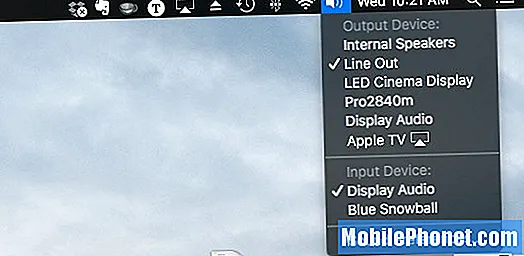
Spotify ses sorunlarını düzeltin.
Mac'te, klavyenizdeki seçeneği basılı tutun ve çıkış cihazının kullanmak istediğiniz cihaz olduğundan emin olmak için hoparlöre tıklayın.
İPhone veya Android'de sistem sesinizin açık olduğundan ve bağlı Bluetooth kulaklığınızın olmadığından emin olun. Ayrıca bazı kulaklıkları takıp tekrar çıkarmayı veya kulaklık jakını basınçlı havayla temizlemeyi denemelisiniz.
Spotify Parolası Nasıl Sıfırlanır
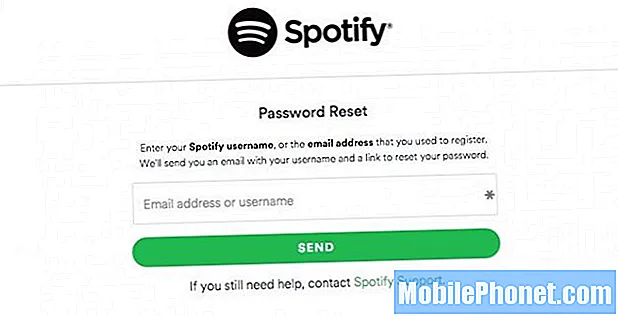
Giriş yapamıyorsanız Spotify şifrenizi sıfırlayın.
Çok yaygın bir Spotify sorunu, giriş yapamamanızdır. Bu, Spotify şifrenizle ilgili bir sorundan kaynaklanıyor olabilir.
Böyle bir durumda kullanıcı adınızı veya e-postanızı girerek Spotify şifrenizi sıfırlamak için bu bağlantıyı kullanabilirsiniz. Şirket size bir şifre sıfırlama e-postası gönderecektir.
Spotify'da Yanlış Facebook Hesabı
Spotify'da Facebook yerine bir kullanıcı adı ve parola ile ilk kez oturum açtığınızda, Spotify hesabınıza bağlı yanlış Facebook hesabını görebilirsiniz.
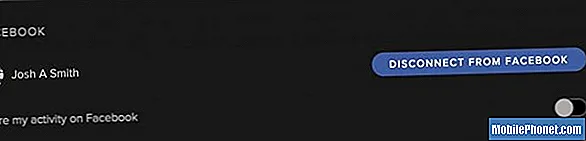
Facebook hesaplarıyla ilgili Spotify sorunları nasıl giderilir.
Eğer bu olursa Spotify'a ve ardından Tercihler'e tıklayın. Git Sosyal Ağ, ardından Facebook ile Bağlantıyı Kes'e tıklayın. İhtiyacın olacak Bağlantıyı Kes'i tıklayın değişikliği onaylamak için tekrar.
O zaman yapabilirsin Bağlan'a tıklayın ve Facebook hesabınıza giriş yapın Spotify'a bağlamak istiyorsanız. Değişikliklerin ortaya çıkması bir gün alabilir.
Silinmiş Spotify Çalma Listeleri Nasıl Kurtarılır
Çoğu zaman bir Spotify çalma listesini yanlışlıkla sileriz. Silinen Spotify çalma listelerini kurtarmak için web sitesini kullanabilirsiniz.
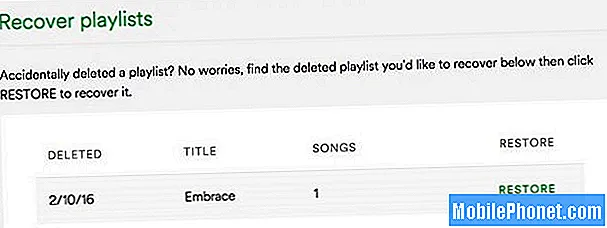
Silinen Spotify çalma listelerini kolayca kurtarın.
Bilgisayarınızda Spotify'da oturum açın ve ardından Çalma listelerini kurtar'a tıklayın. Bir oynatma listesini yeni sildiyseniz, burada görünmeyebilir, ancak yakın gelecekte bu sayfada görünecektir. Gördüğünüzde, hesabınıza kurtarmak için Geri Yükle'yi tıklayın.
Spotify Çevrimdışı Cihazlarını Kaldır
Spotify premium hesabıyla müziği yalnızca üç cihazda çevrimdışı tutabilirsiniz. Artık cihaza sahip değilseniz, hesap sayfanıza gidebilir ve bir cihazı bu listeden çıkarmak ve yeni bir yer açmak için Kaldır'ı tıklayabilirsiniz.
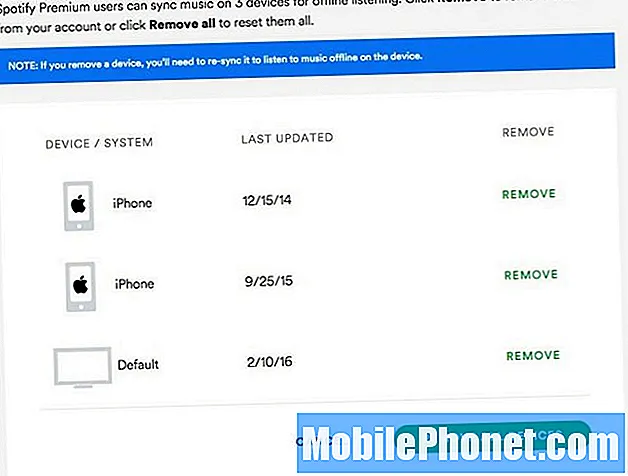
Hesap ayarlarınızdan Spotify çevrimdışı cihazları kontrol edin.
Bir cihazda çevrimdışı müzik çalmaya çalışırsanız ve çalmazsa, Premium aboneliğinizi yenilemeniz gerekebilir, cihaz Spotify'a 30 gün içinde bağlanmamış olabilir veya dördüncü bir cihaz ekleyip bu cihazı listeden çıkardınız. Spotify uygulaması çevrimdışı erişiminizin geri çekildiğini söylüyorsa, o cihazda çevrimdışı dinlemeyi yeniden ayarlamanız gerekecektir. Spotify'ı kullanırken yalnızca 3.333 şarkıyı çevrimdışı tutabilirsiniz.


